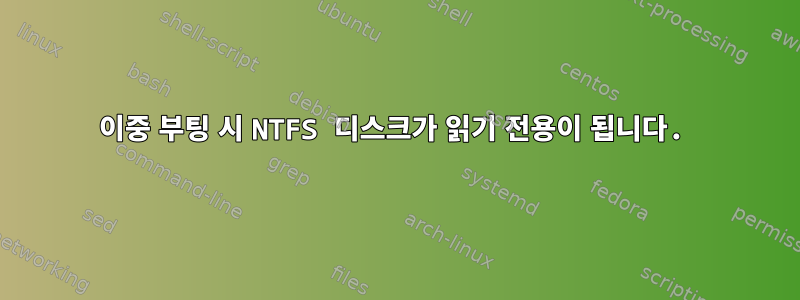
공유 ntfs 드라이브가 있는 Windows10/debian 시스템:
# lsblk
NAME MAJ:MIN RM SIZE RO TYPE MOUNTPOINT
sda 8:0 0 931.5G 0 disk
├─sda1 8:1 0 9.3G 0 part [SWAP]
├─sda2 8:2 0 83.8G 0 part /home
└─sda3 8:3 0 100G 0 part /media/share
nvme0n1 259:0 0 465.8G 0 disk
├─nvme0n1p1 259:1 0 100M 0 part /boot/efi
├─nvme0n1p2 259:2 0 435.7G 0 part
└─nvme0n1p4 259:3 0 27.9G 0 part /
공유는 Linux 섹션에서 읽기 전용이 된 최근까지 잘 작동했습니다. 쓰기 액세스에 적합한 드라이버가 있는 것 같습니다. fstab의 줄:
$ cat /etc/fstab | grep share
UUID=2786FC7C74DF871D /media/share ntfs defaults 0 3
제거했다가 다시 설치하면 다음과 같습니다.
# mount /dev/sda3 share
The disk contains an unclean file system (0, 0).
Metadata kept in Windows cache, refused to mount.
Falling back to read-only mount because the NTFS partition is in an
unsafe state. Please resume and shutdown Windows fully (no hibernation
or fast restarting.)
Could not mount read-write, trying read-only
Windows에서는 디스크 오류를 확인하고 조각 모음을 한 다음 종료를 사용합니다. 종료 기간 동안 업그레이드가 시작되지 않았습니다.
어떻게 진행하나요?
답변1
최신 Windows에는 빠른 시작 기능이 있어 이중 부팅에 문제가 발생할 수 있습니다.
최신 Windows(8 또는 10) 및 듀얼 부팅을 사용하는 경우 이를 유지해야 합니다.끄다
답변2
- 터미널을 열고 명령을 작성하십시오
파일 시스템이 표시됩니다.sudo fdisk -l - 읽기 및 쓰기 권한을 원하는 파티션을 식별한 다음 명령을 입력하고 파티션 이름을 특정 파티션으로 지정합니다.
sdasudo ntfsfix /dev/sda3
답변3
비슷한 문제가 있습니다. 하지만 제 경우에는 Windows가 충돌하여(제대로 종료되지 않고) 하드 드라이브에 액세스하는 데 문제가 있어서 Windows가 하드 드라이브를 제대로 마운트 해제하지 않아서 Linux가 제대로 액세스하지 못했을 수도 있습니다.
제가 해결한 방법은 Windows로 가서 HDD가 연결되어 있는지 확인한 다음 제대로 종료하는 것이었습니다.


